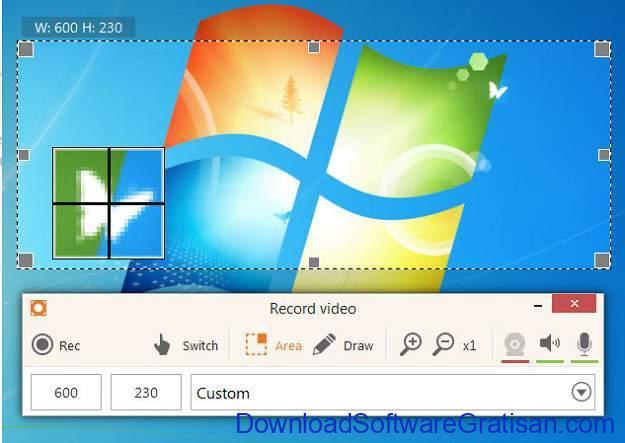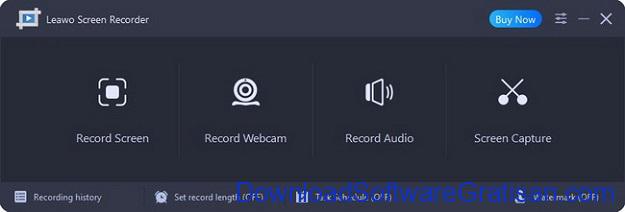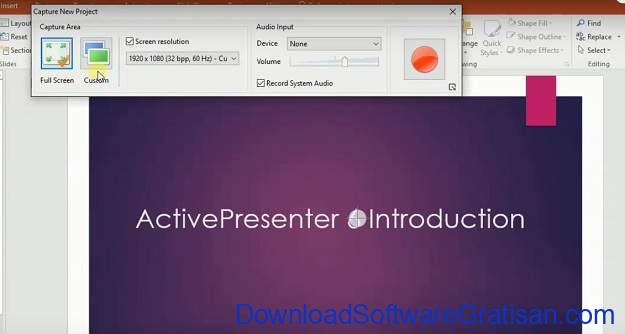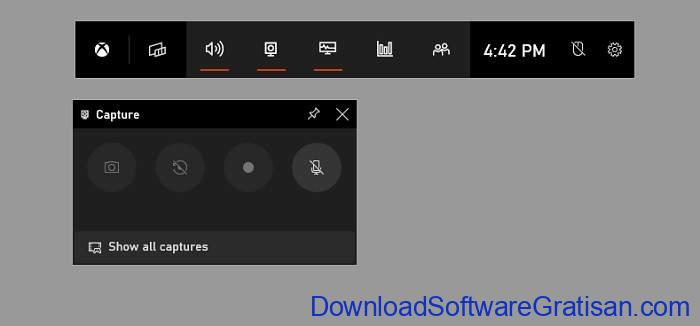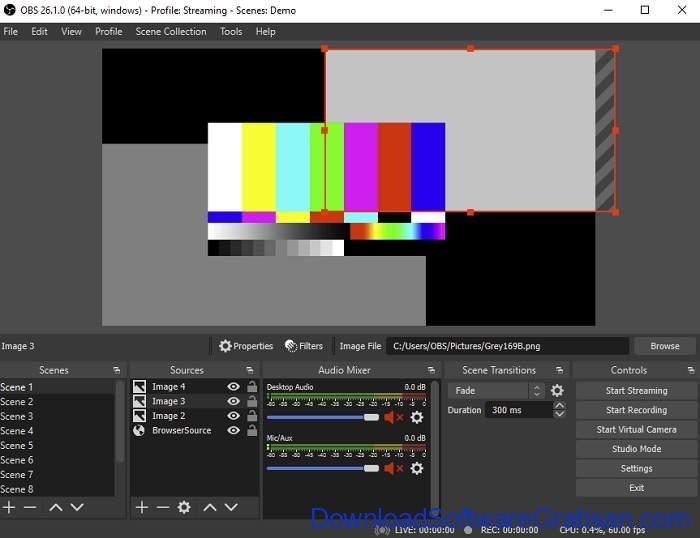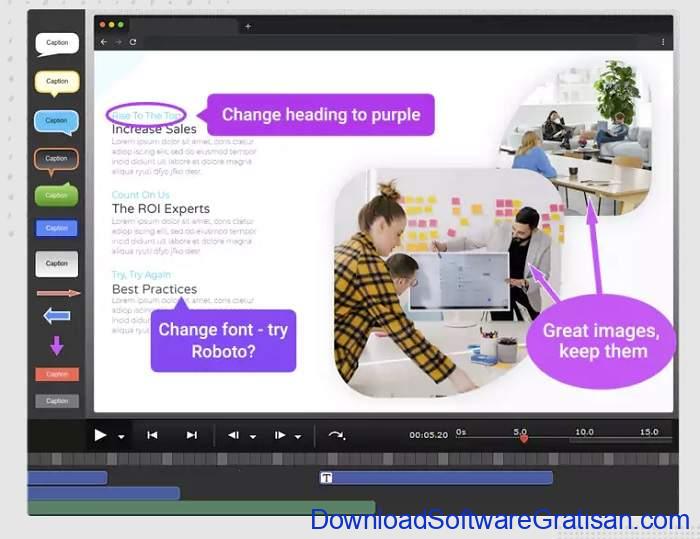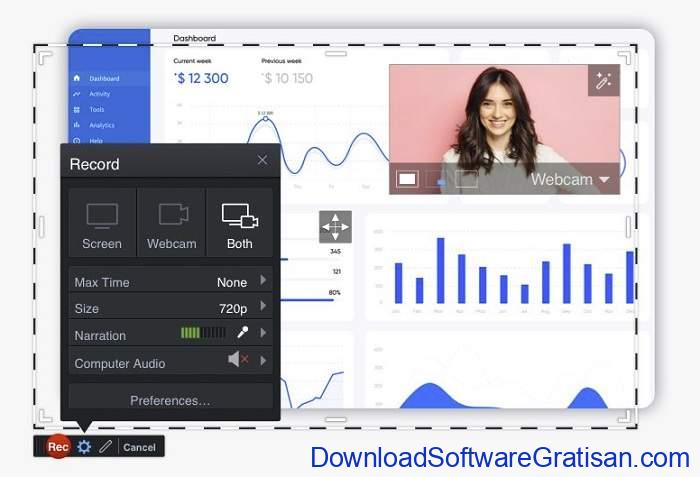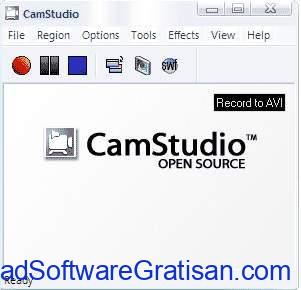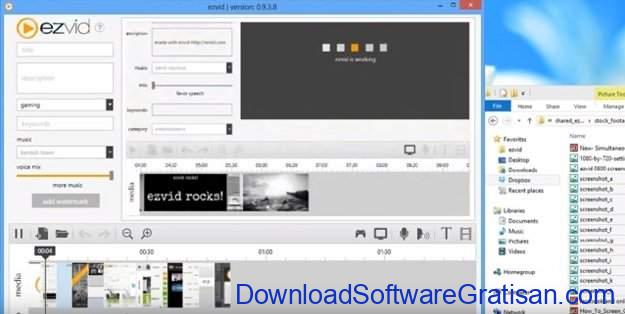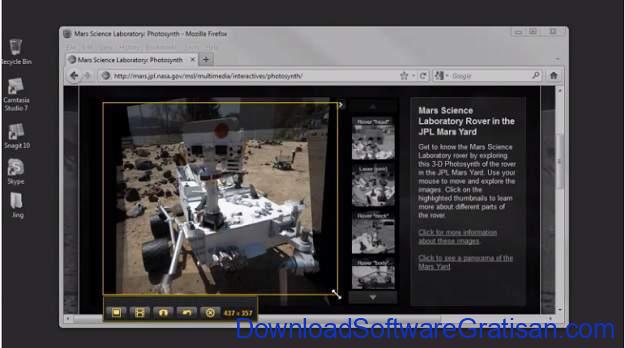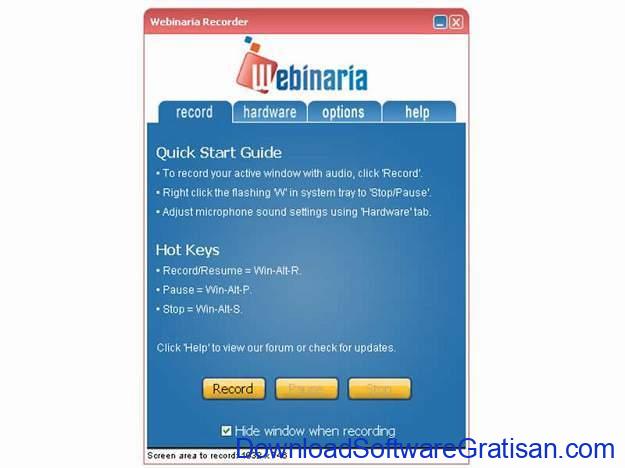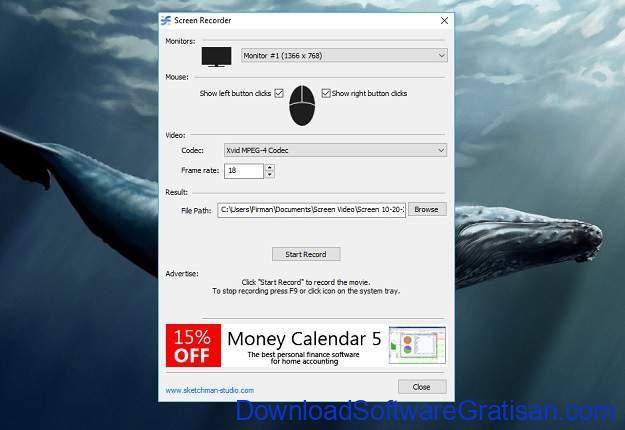Apakah kamu tahu tugas terberat ketika berbicara tentang dunia komputer dan teknologi? dan jawabanya tidak seperti perkiraan kamu.
Bukan!!! itu bukan mengenai manajemen atau hal semacam itu, tapi sesuatu yang lain seperti memberi contoh pengguna lain untuk melakukan tugas-tugas tertentu di komputernya.
Tidak peduli berapa banyak kamu mencoba untuk menjelaskannya, akhirnya kamu akan cukup lelah dan kemungkinan besar tanpa hasil yang diinginkan.
Aplikasi perekam layar adalah solusi yang layak untuk masalah ini, karena dapat membantu kamu merekam seluruh proses agar mudah dijelaskan dan yang lebih penting dapat diulangi kapan saja.
Nah, jika kamu sedang mencari beberapa aplikasi yang mengagumkan untuk merekam layar, kamu berada di tempat yang tepat, di sini adalah daftar sepuluh aplikasi perekam layar untuk Windows.
Kalau kamu merasa aplikasi perekam layar dibawah sangat bermanfaat tidak ada salahnya untuk memberikan terima kasih untuk para pengembang aplikasi dan membuatnya sebagai aplikasi gratis.
Aplikasi perekam layar PC & Laptop
Leawo Screen Recorder
Leawo Screen Recorder merupakan perekam layar multifungsi dengan audio yang memungkinkan kamu menangkap area mana pun di layar dan audio apa pun dari suara sistem dan/atau mikrofon dengan mudah.
Kamu dapat dengan bebas menambahkan narasi audio, gerakan kursor, dan bahkan corat-coret ke rekaman, sehingga kamu dapat memberikan instruksi, menjelaskan masalah, dan berbagi pengetahuan tanpa hambatan. Dengan Perekam Layar Leawo, meningkatkan kreativitas dan produktivitas kamu tidak pernah semudah ini.
Icecream Screen Recorder
Icecream Screen Recorder yang dulu bernama Icecream Apps, adalah aplikasi gratis untuk merekam dan screen capture.
Dengan dukungan luas untuk OS Windows, mulai dari Windows 2000 ke Windows 8, Icecream Screen Recorder adalah solusi yang baik untuk setiap pengguna PC atau laptop berbasis Windows.
Fitur “area selection” pada Icecream Screen Recorder memungkinkan kamu memilih fokus pada apa yang kamu inginkan.
Selain itu adanya “drawing panel” akan membantu kamu menambahkan sentuhan kreatif pada screenshot atau rekaman.
Selain itu terdapat fitur berguna lainnya seperti dukungan hotkey, pengaturan audio, screenshot untuk URL, fitur clipboard, history proyek.
ActivePresenter
ActivePresenter dari Atomi Systems adalah perekam layar dan editor video lengkap.
ActivePresenter paling disukai oleh YouTuber, produser video, guru, dan pengajar yang mencari demo video, video petunjuk, dan tutorial langkah demi langkah.
ActivePresenter memiliki hampir semua fitur dan efek yang mungkin diperlukan untuk merekam layar dan mengedit video.
Versi gratis ActivePresenter gratis tidak menyertakan watermark saat menggunakan fitur gratis. Kamu dapat menguji semua fitur ActivePresenter tanpa fungsionalitas atau batasan waktu apa pun.
Setelah melakukan perekaman, kamu dapat untuk memangkas, memotong, membagi rekaman kamu, mengubah kecepatan dan volume, menambahkan teks, anotasi, animasi, dan banyak lagi.
Saat kamu meningkatkan ke versi berbayar, fitur pengeditan audio dan video yang lebih canggih tersedia untuk membuat video.
Game bar Windows
Kamu mungkin terkejut bahwa Windows memiliki “Game bar” yang sudah diinstal sebelumnya untuk siapa saja yang ingin merekam klip dan tangkapan layar game mereka.
Tentu saja, Game bar ini hanya dapat digunakan untuk merekam jendela aplikasi, tidak dapat merekam layar penuh atau wilayah tertentu. Ini masuk akal karena fitur terintegrasi ini dirancang untuk pengambilan layar game.
Meskipun Game bar tersedia di semua PC Windows, untuk merekam klip dan layar game, kartu video komputer kamu harus memenuhi persyaratan perangkat keras.
Merekam layar kamu dengan Game bar itu mudah dengan mengikuti langkah-langkah berikut:
- Tekan WINDOWS + G untuk membuka bilah Game. Jika diperlukan, pilih “Yes, this is a game”.
- Tekan tombol Start/Stop Recording untuk memulai dan menghentikan perekaman. Gunakan tombol Turn Microphone On/Off untuk mengaktifkan mikrofon jika kamu mau.
- Setelah merekam, potong video kamu atau ganti namanya di aplikasi Xbox. Video kamu akan disimpan di folder Captures, yang secara default ada di folder Video kamu.
OBS Studio
OBS Studio adalah aplikasi gratis untuk merekam video dan streaming langsung tanpa watermark atau batas waktu.
OBS Studio lebih disukai oleh gamer hardcore untuk menyiarkan live streaming gameplay mereka.
Menggunakan OBS Studio, kamu tidak hanya dapat merekam seluruh tampilan atau jendela, tetapi juga dari webcam dan mikrofon.
Dalam hal streaming, aplikasi ini memungkinkan kamu memilih aplikasi desktop dan sumber audio mana yang akan dibagikan, serta membuat video berlapis untuk webcam.
Meskipun OBS Studio adalah aplikasi serbaguna untuk merekam layar, OBS Studio tidak mengintegrasikan editor video. Kamu perlu menggunakan alat lain jika kamu ingin mengedit rekaman video kamu.
Sebagai catatan tambahan, karena OBS Studio adalah aplikasi sumber terbuka, kamu harus berhati-hati untuk tidak mengunduh aplikasi dari situs web mana pun kecuali situs resmi.
Flashback Express
Flashback Express adalah aplikasi gratis yang dapat merekam layar, webcam, dan suara.
Flashback Express tidak menetapkan batas waktu pada perekaman atau watermark pada video output.
Jika kamu menjalankan aplikasi ini pada sistem multi-monitor, kamu dapat merekam layar di beberapa monitor atau membatasi pengambilan ke satu monitor.
Kamu juga dapat menggunakan rekaman terjadwal untuk memulai dan menghentikan perekaman pada waktu yang dijadwalkan atau saat aplikasi tertentu diluncurkan.
Flashback Express adalah versi gratis dari aplikasi berbayar, Flashback Pro. Meskipun kedua versi berbagi fitur perekaman yang sama, versi gratisnya tidak menyertakan fitur pengeditan video, anotasi, atau efek apa pun.
Mengenai berbagi, pengguna dapat menyimpan video sebagai MP4, AVI, atau WMV dan langsung mengunggah video ke YouTube.
Hanya pengguna berbayar yang berhak menyimpan video sebagai Flash, QuickTime, GIF, atau EXE mandiri dan mengatur perlindungan kata sandi untuk video.
Screencast-O-Matic
Screencast-O-Matic adalah aplikasi screencasting berbasis web yang disajikan oleh screencast-o-matic.com.
Alat ini dapat diluncurkan langsung dari browser atau digunakan sebagai aplikasi desktop tanpa koneksi internet saat kamu menginstal versi lengkapnya.
Screencast-O-Matic menawarkan sejumlah fitur yang baik mulai dari perekaman layar, pengeditan video, hingga hosting dan berbagi video.
Versi gratisnya terbatas untuk membuat rekaman 15 menit dengan menambahkan watermark.
Kamu diperbolehkan untuk memangkas rekaman kamu, menambahkan teks tertutup, dan mempublikasikan video ke YouTube atau berbagi ke platform media sosial.
Saat kamu meningkatkan ke versi berbayar, kamu tidak akan memiliki batasan waktu untuk merekam dan tidak ada watermark pada output.
Versi berbayarnya juga hadir dengan fitur full video editing plus kemampuan merekam suara komputer.
CamStudio
CamStudio adalah aplikasi yang banyak digunakan untuk merekam dan capture layar.
Terlepas dari kenyataan bahwa CamStudio tidak menawarkan banyak fitur, fitur-fitur yang ada pada aplikasi ini memang tidak tampak dan butuh sedikit eksplorasi.
Misalnya, saat menggunakan CamStudio untuk capture dan merekam layar PC atau laptop kamu, kamu dapat menyembunyikan cursor layar kamu, menyertakan suara dari berbagai sumber, dll.
EZVID
Apakah kamu mencari aplikasi layar-rekaman yang dapat digunakan untuk merekam video dan langsung upload ke YouTube? Jika demikian, EZVID bisa menjadi pilihan yang sempurna kamu.
Bagian terbaik dari EZVID adalah bahwa kamu tidak harus mencari editor video eksternal karena EZVID dilengkapi dengan editor video yang terintegrasi.
Jing
TechSmith, pengembang dari aplikasi rekam layar populer berbayar Snagit tahu bahwa ada beberapa orang yang tidak mampu untuk membeli lisensi SnagIt.
Maka dari itu TechSmith mengembangkan Jing, aplikasi rekam layar kecil namun efektif yang tersedia secara gratis.
Jing tidak memiliki kualitas output yang tinggi, fitur yang sedikit dan tidak memiliki editor, tetapi memungkinkan kamu merencanakan, merekam berbagi video dalam hitungan detik.
Meskipun gratis kamu bisa mendapatkan fitur dukungan teknis gratis dari TechSmith.
Namun, kami ingin menambahkan bahwa Jing tidak akan menjadi pilihan yang cukup jika kamu berencana untuk melakukan beberapa rekaman layar dan membuat sebuah karya yang besar.
Namun demikian, seperti yang kamu lakukan di SnagIt, kamu dapat mengatur hotkeys dan membuat hal-hal lebih agar bisa lebih cepat dan efisien.
Webinaria
Jika kamu seorang pecinta open-source dan dan sedang mencari sebuah produk open-source untuk merekam dan capture layar, Webinaria adalah jawabannya.
Kamu dapat menggunakan aplikasi berbasis Windows ini untuk membuat Flash video rekaman PC atau laptop serta menambahkan komentar suara kamu sendiri menggunakan fitur record.
Meskipun tidak banyak, Webinaria menawarkan beberapa macam fitur editing seperti penyisipan teks.
Selain itu kamu akan mendapati hotkeys tertentu untuk mempercepat aksi saat melakukan perekaman.
Rylstim Screen Recorder
Rylstim Screen Recorder adalah aplikasi sederhana untuk merekam apa yang terjadi di layar PC atau laptop kamu.
Setelah kamu selesai dengan instalasi perekam ini, kamu harus memilih codec, frame rate dan lokasi di mana kamu ingin menyimpan file.
Cukup tekan “Start Recording” dan Rylstim Screen Recorder akan membuatkan video hasil rekaman tersebut.
Dan tentu saja, Rylstim Screen Recorder benar-benar gratis dan kamu bahkan bisa mendapatkan versi portabelnya.
Penutup
Karena ada banyak aplikasi perekam layar yang bermunculan, kami mungkin telah melewatkan beberapa aplikasi rekam layar yang bagus pada daftar ini!
Jadi apabila kamu mengetahui ada aplikasi rekam layar yang bagus diluar sana dan tidak ada pada daftar ini beritahu kami pada kolom komentar sehingga kami dapat mereviewnya dan apabila bagus akan kami tambahkan pada daftar ini.